こんにちは。テトです。
今回はタイトルにもあるように、GoProなどで撮影してmicroSDカードに入った大容量動画ファイルを、クラウドアップロードでのバックアップを行わず・PC不使用で他の大容量ドライブに退避させる方法を見つけた記事です。
結論
最終的に、iPhoneを使ったファイル転送へと落ち着きました。御託はいいから方法はよという方はこちらをクリックするとその項へジャンプします。
GoPro等で撮影した高画質動画ファイルをバックアップする
GoProなどのアクションカメラやビデオカメラで撮影できる動画の画質は年々進化しており、1080pのみならず4Kで撮れるものも少なくなりません。それに加えてフレームレートも60fpsとかいったら、出力される動画ファイルの容量は凄まじいレベルになります。
特にGoProのように、撮りっぱなしにするカメラが増えると、一旅行で撮る動画の総容量がどんどん増えていきます。
じゃあ、総容量分のmicroSDカードを買えば? という話にはなりますが、そうは問屋が卸さないってわけで……
できるだけmicroSDカードへの出費を抑えながら、旅の思い出の動画ファイルを増やすことのできる何かいい方法はないかと策略し始めたわけです。
クラウドサービスを使う→×
じゃあ、クラウドサービスを使おうじゃないか。今の時代、ファイルをクラウドにアップロードして容量問題を解決するのは時代の流れから見ても普通!
というわけでこの線でまずは考えてみました。
GoProを使っている身からすると、GoProPlusというサブスクリプションサービスに加入することで得られるクラウドの無料ストレージは超魅力です。容量問題は即解決。
しかし! それはWi-Fiがある環境下での話。普段私はこのソロ旅など電波の届かないキャンプ場などでソロキャンしながら旅することがあるので、今回この方法は使わない線で考えてみました。
外付けHDDを使う
クラウドを使えないとなると、オフラインでの記憶媒体が必要になってくるのですが、先ほど述べたようにmicroSDは割高。どこか退避先としてコスパのいい記憶媒体はないかと考えたところ、定番の外付けHDDへと相成りました。ちなみに私は昔PCに接続して普段使いしていた1TBの外付けHDDがあったので出費ゼロ。
最軽量ノートPC→×
じゃあ、どうやってmicroSDから外付けHDDにデータ移すねんって話なんですが、最初に考えたのはやっぱり、PCを持っていく方法。
ただ、やっぱり高いんですよ。軽いのを売りにしているだけあって10万前後のものがザラなので、いくらノートPCが便利だからといって、このために購入を考えるのは本末転倒な気がしました。
それに、いくら軽量だからといって、物質なので質量はあります(あたりまえ体操)。ロードバイクでのロングライド旅がGoProの主たる出番なので、できるだけ荷物を減らしたいという思惑があり、ノートPC作戦はいったん保留に。
iOSの『ファイル』機能
そこで目に留まったのが、iOSにデフォルトで入っている『ファイル』アプリでした。iOS11から新たに搭載されたアプリ。すっかりその存在を忘れていましたが、調べてみるとLightning端子に接続した外付け記憶媒体とデータのやり取りができるらしいので、普段使っているiPhoneを活用して早速やってみることに。
用意するもの
全部でこちらです。

順に説明していきます。
①USBハブ
microUSBなどでセルフパワー対応のもの。
最初は昔10年以上前に使っていたものを引っ張り出して使いましたが、さすがに劣化していたのか転送失敗など多かったです。これを機にmicroUSBでのセルフパワー対応でよさそうなものを買いました。1080円。

②microSDカード
GoProで撮った動画ファイルが入っている microSDカードです。256GB。これでも1日撮りっぱにしていると2日持たない。3980円ですが今回新しく必要になったわけではないので新規の出費0円。
③USB・SDカードリーダー
いつぞや買ったSDカードリーダー。800円ですがこれも新規の出費0円。
④Lightning・USBカメラアダプタ
Lightningケーブルで給電ができるもの。
最初に試したのは、給電ができないApple純正のUSBカメラアダプタでした。この商品。
半年前に別の用途で必要になって購入し、これも新規の出費0で済むかと思ったのですが、給電がないとみるみるうちに充電が減っていき、全てのデータをコピーし終える前にフル充電が力尽きました。


当方、iPhone7Plusでバッテリー状態は75%と、かなりバッテリーが消耗している状態ではあるんですが……
それなら、とバッテリー容量が比較的多いiPad Air2を取り出して同じようにやってみました。結果、バッテリーは問題なかったのですが、8時間たっても終わらなかったので、実用性に問題大アリで没。


ということで、給電できるタイプを探すことに。Apple純正で5000円弱のものが売っているのですが、安定と価格を天秤にかけた結果、非純正のものを買うことにしました。
結果、不具合などは今のところ見られず人柱としては成功したのですが、安定安全を取るなら純正品をおすすめします。
⑤ポータブル外付けHDD
前述したやつです。
⑥USB・micro USB Type-Bケーブル
ポータブル外付けHDDに付属しているやつです。
⑦USB・microUSBケーブル
USBハブに給電するケーブル。いつどこで何についてきたものか分からない。USB・microUSBって家に10本以上は絶対あるよね。
⑧モバイルバッテリー
2つ以上USBポートがあるもの。これは24000mAh。残量0%と表示されていながらもなおも充電を続ける健気な子なので残量表示がアテにならない。販売終了してるっぽく同じものを見つけることができませんでした。
⑨iPhone7Plus
買い替えるタイミングを完全に逸した4年来の相棒。不具合らしい不具合も出ずようやってくれてます。
⑩USB・Lightningケーブル
普段iPhoneを充電しているケーブル。
方法
端的に言ってしまえば、iPhoneにmicroSDカードと外付けHDDを挿してファイルを転送するだけなんですが、一応順を追って写真で説明していきます。
上で紹介したモノを全て繋ぎ終えたら、『ファイル』アプリを起動します。

繋ぐ媒体によって名称が違うと思うのですが、今回の場合だと"Untitled"がmicroSDカードで"Transcend"が外付けHDDです。"Untitled"をタップします。(画像は給電できないアダプタを使った時のものなので給電されていません)


microSDカード内に保存されているファイルが表示されるので、GoProで撮影した動画ファイルが入っている"DCIM"フォルダを長押しし、「コピー」をタップ。

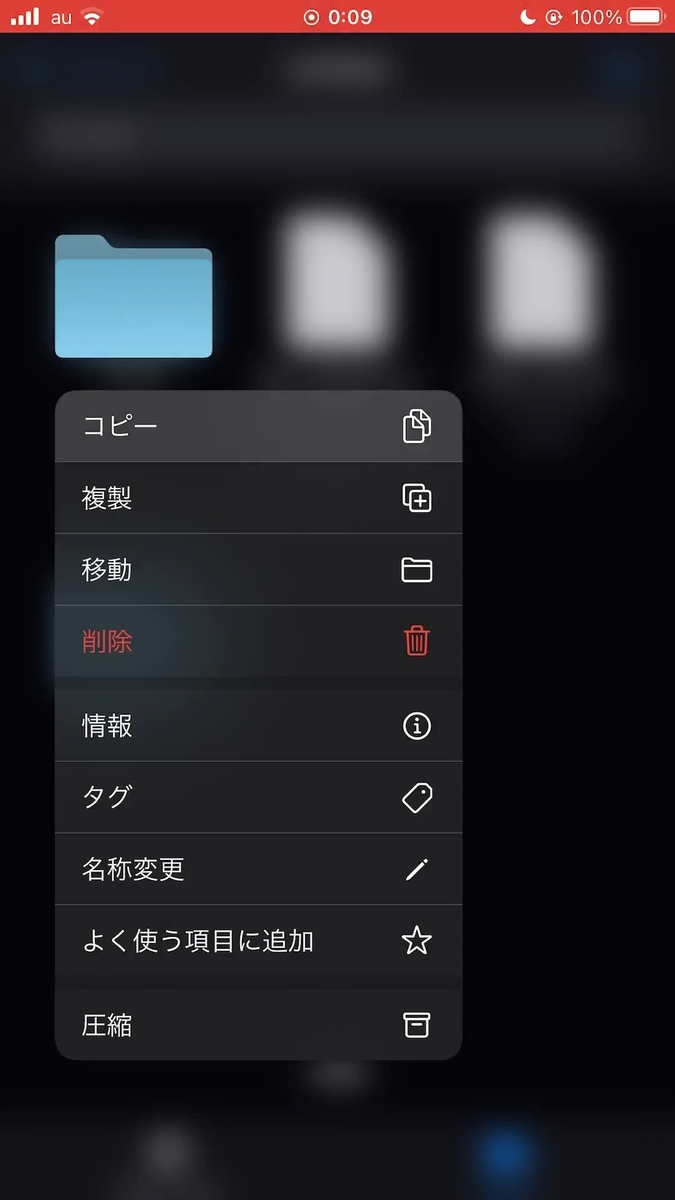
これでコピーされた状態になるので、左上の「ブラウザ」をタップし最初の画面に戻り、"Transcend"をタップします。


何も保存されていないので、空っぽの状態です。ここで長押しして、「ペースト」をタップ。



半透明の"DCIM"フォルダが表示され、転送が開始されます。
結果
iPhone7Plusの処理速度で、167GBのファイルを転送した今回、かかった時間は約4時間半でした!


4時間半だと、まぁ及第点ですね。動画ファイルが200GBを超えてくると6時間超えが見えてきてギリギリ実用性としてどうかという感じがしますが、まぁ及第点。
さすがにiPhone7よりも前の機種を持っている人はいない気がするので、新しいものだと処理能力も上がっているでしょうし、256GBぐらいはゆうに数時間で転送してくれそうな気がします。お試しあれ。
ということで、今回はクラウドなし・PCなしでGoProなどの大容量動画ファイルをバックアップする方法を実際にやってみた記事でした。ご参考になれば幸いです。